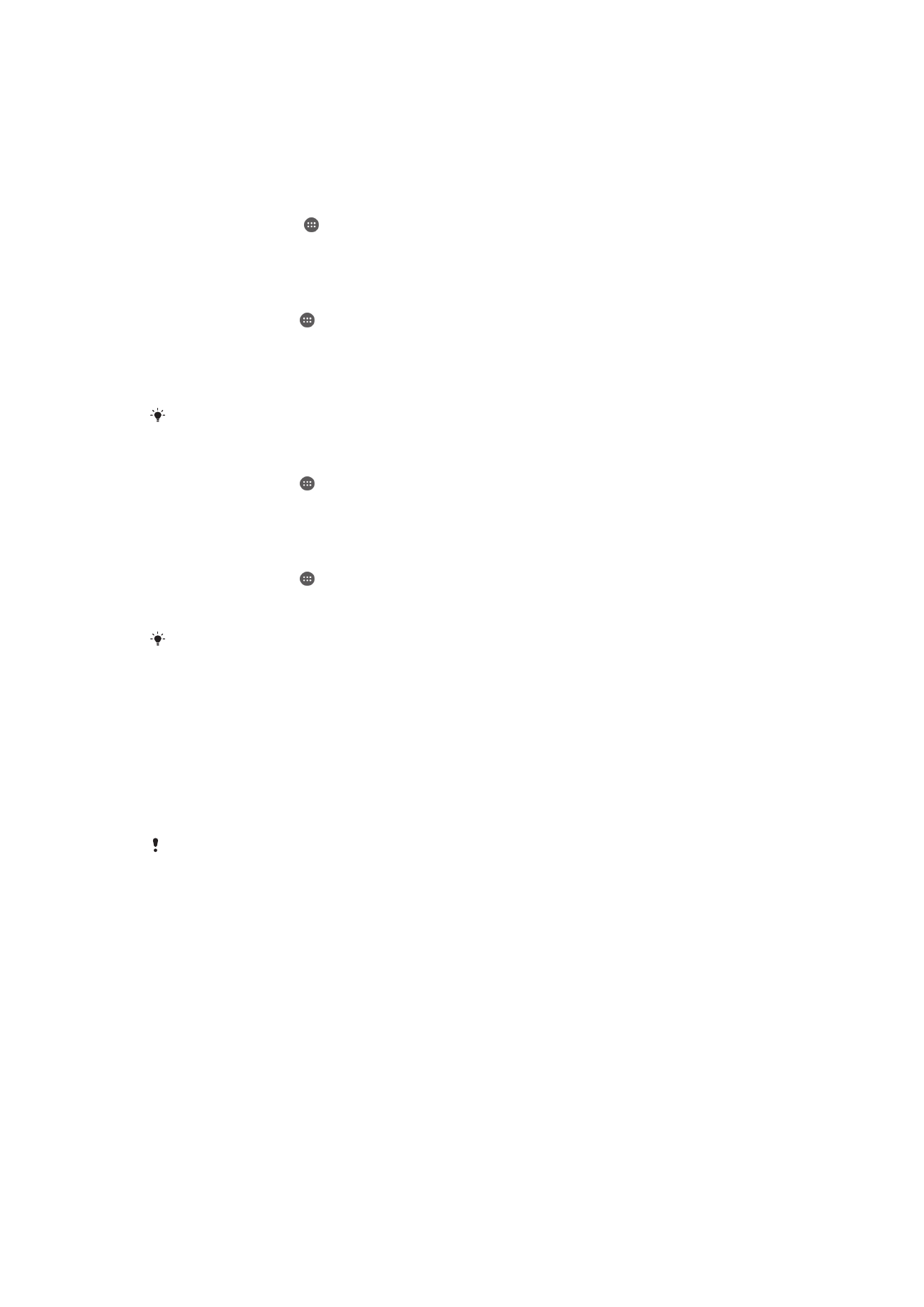
多用户帐户
您的设备支持多个用户帐户,以便不同的用户可分别登录、使用此设备。当您与其他人
共享同一设备或将设备借给某人使用一段时间时,多用户帐户可发挥较好作用。首次设
置设备的用户便是设备的所有者。只有所有者才能管理其他用户的帐户。除所有者帐户
外,还有两种不同类型的帐户:
•
常规用户:此帐户类型适合定期使用您的设备的人。
•
来宾用户:为只是临时使用您的设备的人启用来宾帐户选项。
部分功能仅对所有者开放。
关于常规用户帐户
通过添加常规用户帐户,您可以允许不同用户拥有不同主屏幕、墙纸和常规设置。他们
也可独立访问应用程序以及音乐和照片等文件的内存存储。您可以在设备上添加最多三
个常规用户帐户。
45
这是此出版物的互联网版本。
© 打印后仅可用于私人用途。
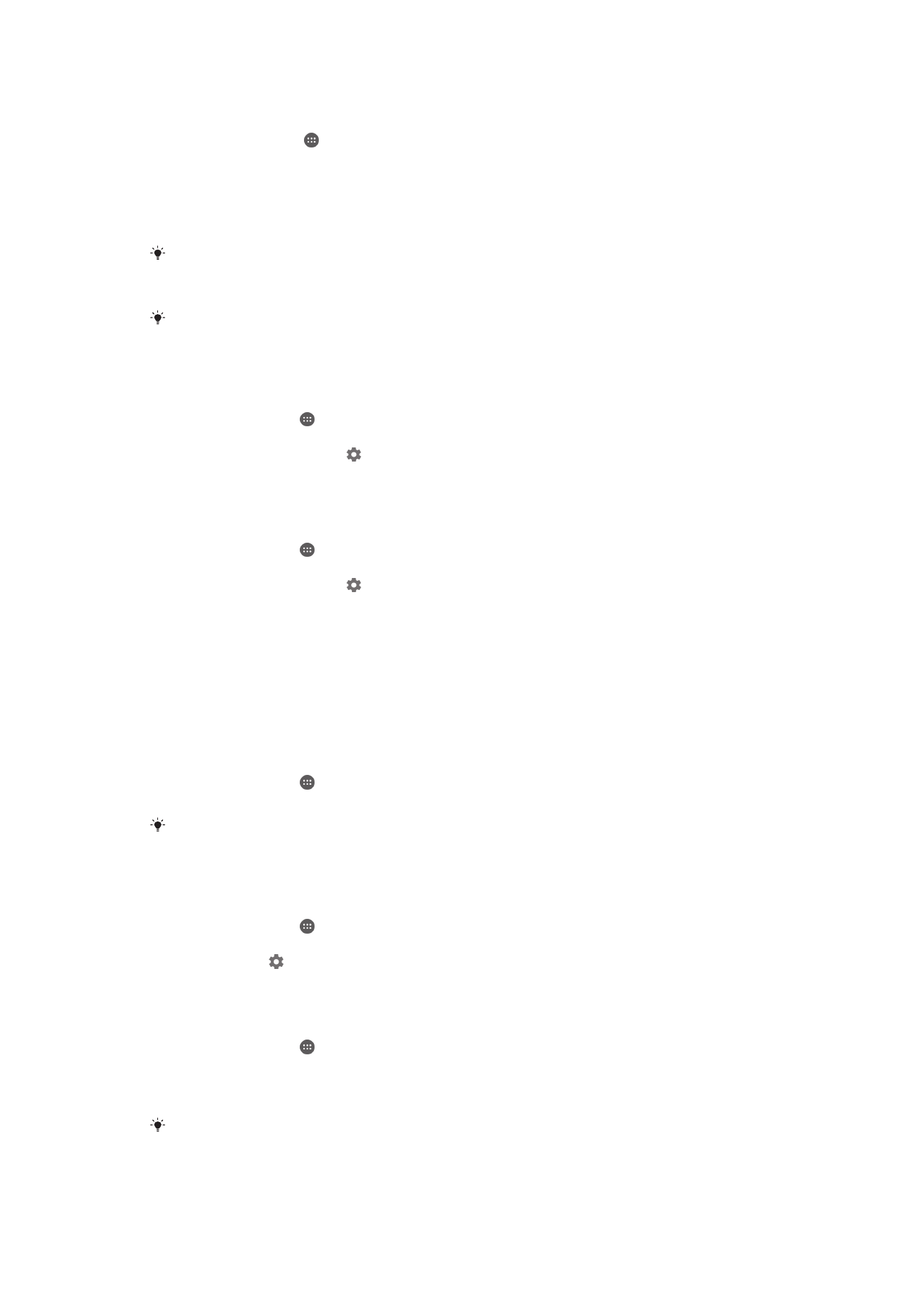
添加常规用户帐户
1
请确保您以所有者身份登录,即首次设定设备的用户。
2
在主屏幕中,点按
。
3
查找并点按设定
> 用户 > 添加用户或个人资料。
4
点按确定。新帐户创建完成。
5
点按立即设置。在右上角出现屏幕锁和代表新添加的用户的图标。
6
向上滑动解锁屏幕。
7
按照屏幕上的说明设置用户帐户。
在使用新帐户的用户想要设置帐户但此时不可用的情况下,可在步骤
5 中点按以后再说。在用
户准备就绪时,他们可选择设定下的用户,然后查看显示为新用户的新帐户。只需点按此帐户并
按照说明完成设置。
您也可以从任何屏幕的状态栏添加常规用户帐户。只需用两根手指向下拖动状态栏并点按用户图
标,然后点按添加用户。
允许常规用户拨打电话和使用短信
1
确保您以所有者身份登录。
2
在主屏幕中,点按 。
3
查找并点按设定
> 用户。
4
点按相关用户的名称旁的 ,然后将允许接打电话和收发短信旁的滑块拖到右
侧。
删除设备中的常规用户帐户
1
确保您以所有者身份登录。
2
在主屏幕中,点按 。
3
查找并点按设定
> 用户。
4
点按要删除的用户名旁的 ,然后点按移除用户
> 删除。
关于来宾用户帐户
如果有人只是想临时使用您的设备,您可以为此用户启用来宾帐户。在来宾模式下,您
的设备会作为新安装的系统启动,其中仅配有预安装的应用程序。来宾使用完您的设备
后,您可以清除会话,以便下一位来宾可以重新开始使用新系统。来宾用户帐户是预安
装的帐户,您无法将其删除。
启动来宾用户帐户
1
请确保您以所有者身份登录,即首次设定设备的用户。
2
在主屏幕中,点按 。
3
查找并点按设定
> 用户 > 访客。
您也可以从任何屏幕上的状态栏启动来宾用户帐户。只需使用两根手指向下拖动状态栏并点按用
户图标,然后点按添加访客。
允许来宾用户拨打电话
1
确保您以所有者身份登录。
2
在主屏幕中,点按 。
3
查找并点按设定
> 用户。
4
点按访客旁的 ,然后将允许接打电话旁的滑块拖动至右侧。
清除来宾会话数据
1
确保您以来宾帐户登录。
2
在主屏幕中,点按 。
3
查找并点按设定
> 用户。
4
查找并点按移除访客。
5
点按移除。
只要您以来宾帐户登录,您就可以在任何屏幕上从状态栏中清除来宾会话。只需使用两根手指向
下拖动状态栏并点按用户图标,然后点按移除访客。
46
这是此出版物的互联网版本。
© 打印后仅可用于私人用途。
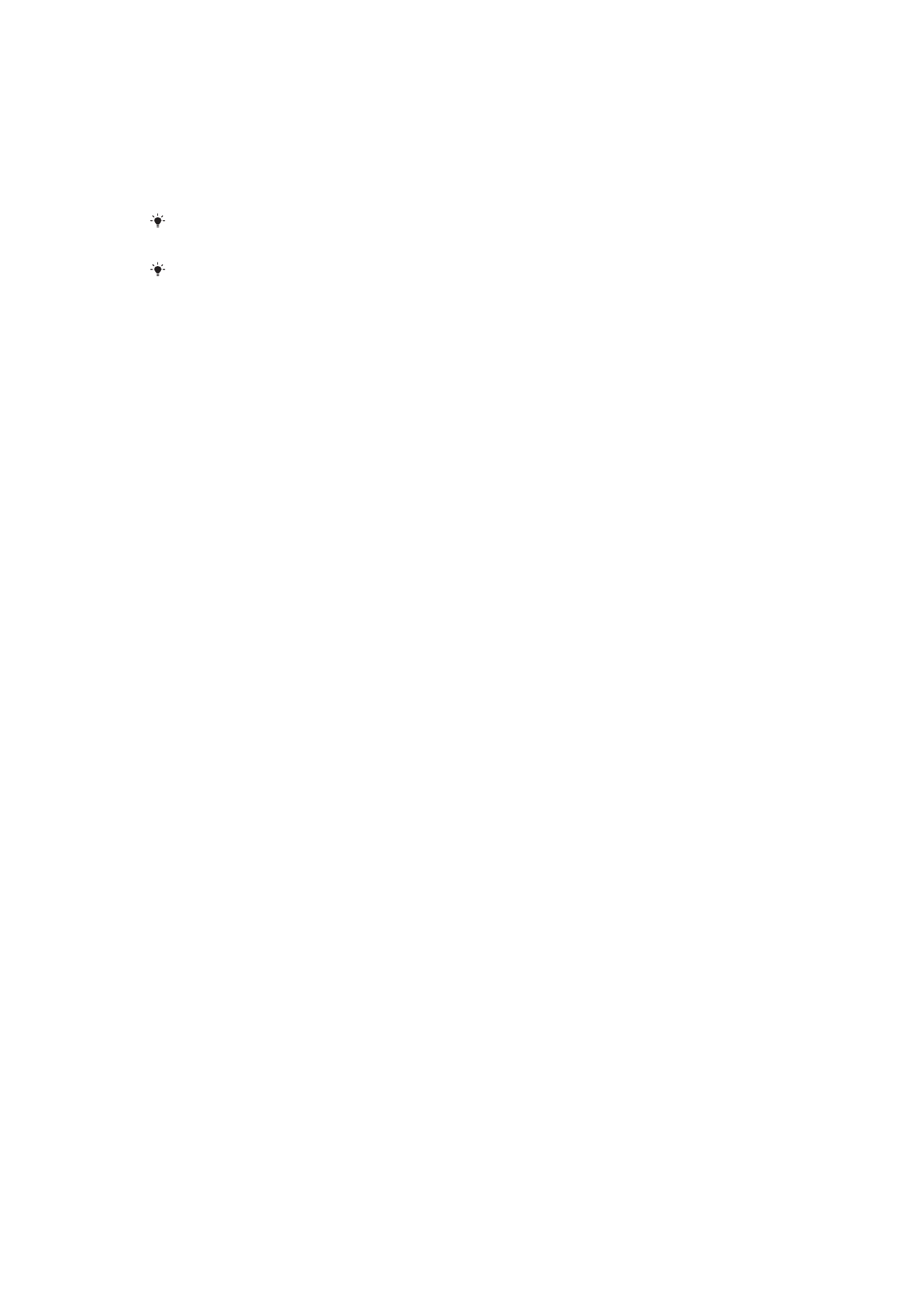
在多个用户帐户之间切换
在多个用户帐户之间切换
1
要查看用户列表,请使用两根手指向下拖动状态栏,然后在屏幕右上方点按用户
图标。
2
点按代表要切换到的用户帐户的图标。显示用户帐户的锁定屏幕。
当切换到来宾帐户时,如果您要清除上一个会话,请点按重新开始,或点按是的,继续以继续上
一个会话。
每位用户可以设置自己的锁定屏幕。请参阅
11 页上的
屏幕锁
。
用于多个用户帐户的设置
设备上对多个用户有三种不同类型的设置:
•
任何用户均可更改且影响所有用户的设置。示例包括语言、
WLAN、飞行模式、NFC 和
蓝牙。
•
仅影响个别用户帐户的设置。示例包括自动数据同步、屏幕锁定、添加的各种帐户和墙
纸。
•
仅对设备所有者可见且影响所有用户的设置,例如
VPN 设置。
47
这是此出版物的互联网版本。
© 打印后仅可用于私人用途。